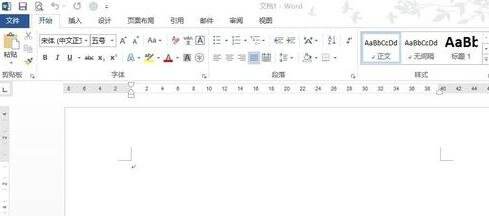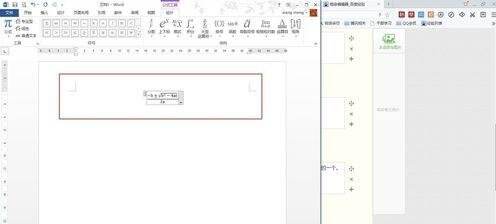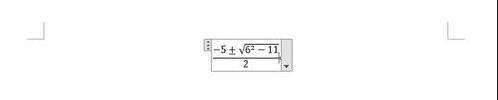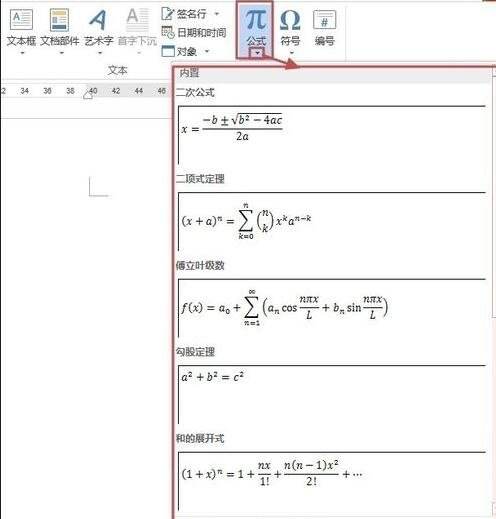Word 2013中插入和编辑公式的相关操作步骤
办公教程导读
收集整理了【Word 2013中插入和编辑公式的相关操作步骤】办公软件教程,小编现在分享给大家,供广大互联网技能从业者学习和参考。文章包含386字,纯文字阅读大概需要1分钟。
办公教程内容图文
我们先启动word2013,新建一文档。
然后我们在“插入”选项卡“符号”组中,单击“公式”按钮。
这时候会进入编辑状态,根据需要输入公式即可。
例如我们选择根式,然后在弹出的菜单中根式类型,如选择常用根式中的一个。
接着插入后的效果如下图所示。
我们可以对该公式进行编辑,例如将字母换成数字
这时我们还可以在公式中继续添加公式,来形成更复杂的公式。将光标定位到继续添加公式的位置,继续在“公式工具”选项“设计”中添加公式。
说明:可以在“插入”选项卡“符号”组中,单击“公式”按钮旁的下三角,来选择需要插入的公式。
看完了上文为各位分享的Word 2013中插入和编辑公式的具体操作步骤,你们是不是都学会啦!
办公教程总结
以上是为您收集整理的【Word 2013中插入和编辑公式的相关操作步骤】办公软件教程的全部内容,希望文章能够帮你了解办公软件教程Word 2013中插入和编辑公式的相关操作步骤。
如果觉得办公软件教程内容还不错,欢迎将网站推荐给好友。